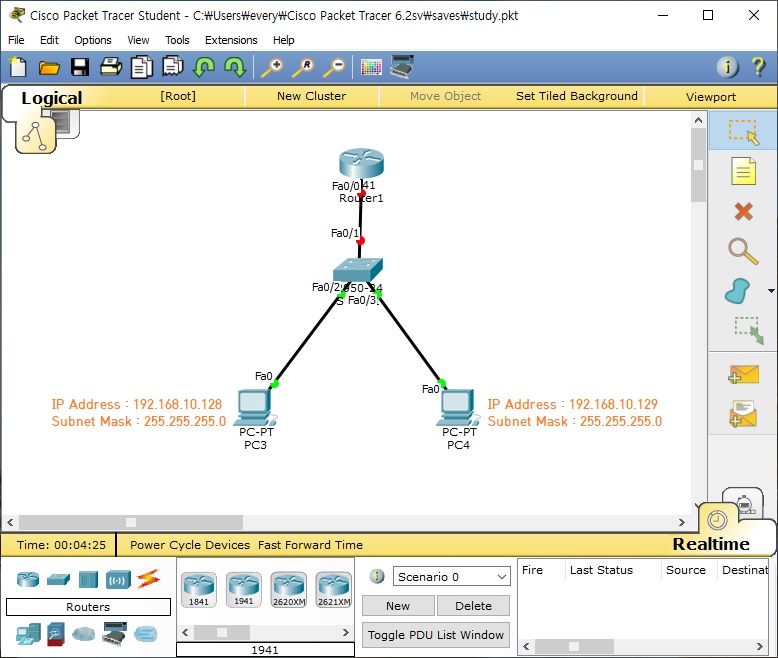1. 명령어1) cat : 파일의 내용을 모두 출력 └ 형식 : cat [옵션] [경로 + 출력할 파일 이름] └ 옵션(, >>) ① (예) cat ② > : 생성 후 저장 (예) cat /etc/passwd > /filetest ③ > : 출력 후 저장, Ctrl + D를 이용하여 타이핑한 내용 저장 (예) cat > /home/samadal/a I typing "Ctrl + D"를 누르면 저장됨! [이 옵션은 주의해서사용해야 함...!] 경고 문구도 없이 기존에 있던 내용은 사라지고 새로 입력한 내용이 저장(즉, ..